
穷游行程助手怎么定制行程?穷游行程助手定制行程教程。最近有伙伴询问小编穷游行程助手怎么定制行程?那么小编在这里跟大家分享一下穷游行程助手定制行程教程,有需要的伙伴不要错过哦!
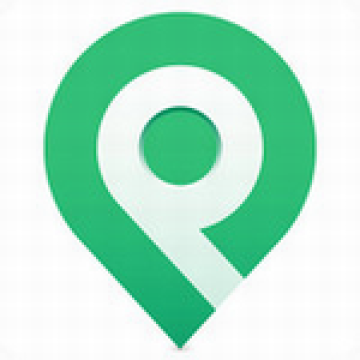

进入行程制定的页面。
首先在左上方的框里输入要去的目的地。
我们以台北为例。输入台北,在下面显示出来的提示框中选中台北。
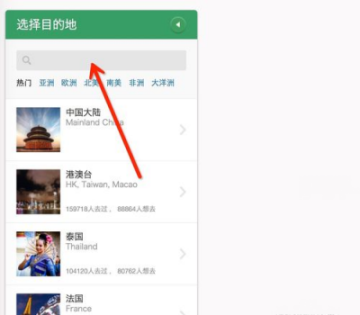

在下面出来的城市中,选中台北市,点击加号添加。
在弹出的“我的行程”中,先选择出发城市和回来的城市,在中间的目的地选择天数。
这里我们以只游玩台北市为例。如果你还有其他城市,则回到左边的城市中继续添加到你的行程中


设置好了之后,点击“下一步”。
选择适合你的每天的游玩时间,点击接受推荐。


这时行程助手就开始帮你规划这几天的旅行了。
这里推荐酒店,可以点击忽略。毕竟这里酒店的选择太有限了,后期自己再订酒店就好了。


一个简易的流程就出来了。你能看到大概给你推荐出来的行程。
当然这个行程肯定不是最适合你的,点击智能优化行程。

对每天的行程安排你可以用鼠标拖动、调整,最后点击右上角的“采纳”,确定。
现在行程基本上是你自己把关过的行程了。


行程制定好了之后,点击右上角的导出,把行程总体导出pdf格式的文件,更仔细的查看。


把生成的文件导出到电脑中,随时查看你的PDF格式的旅游行程吧!
